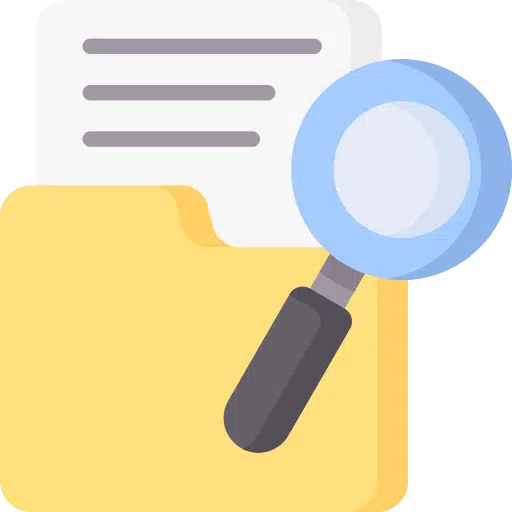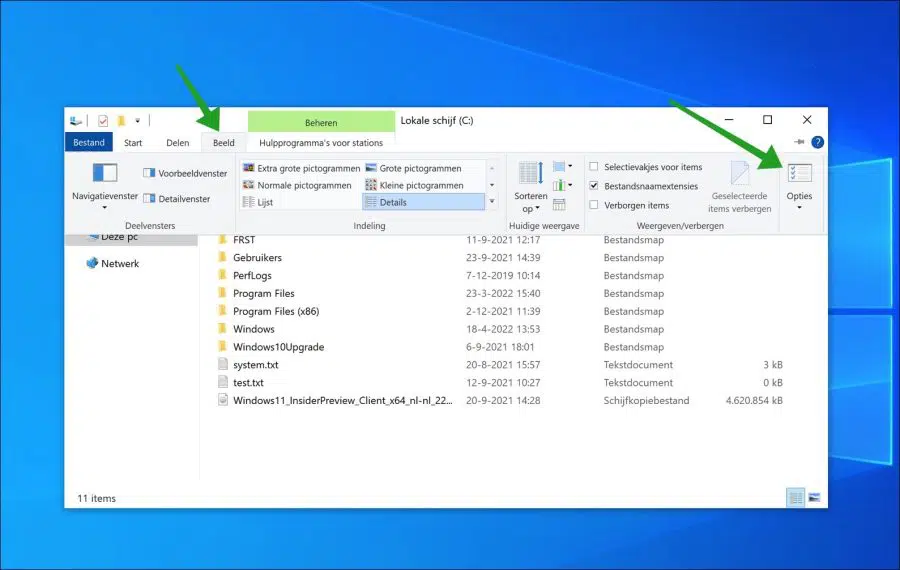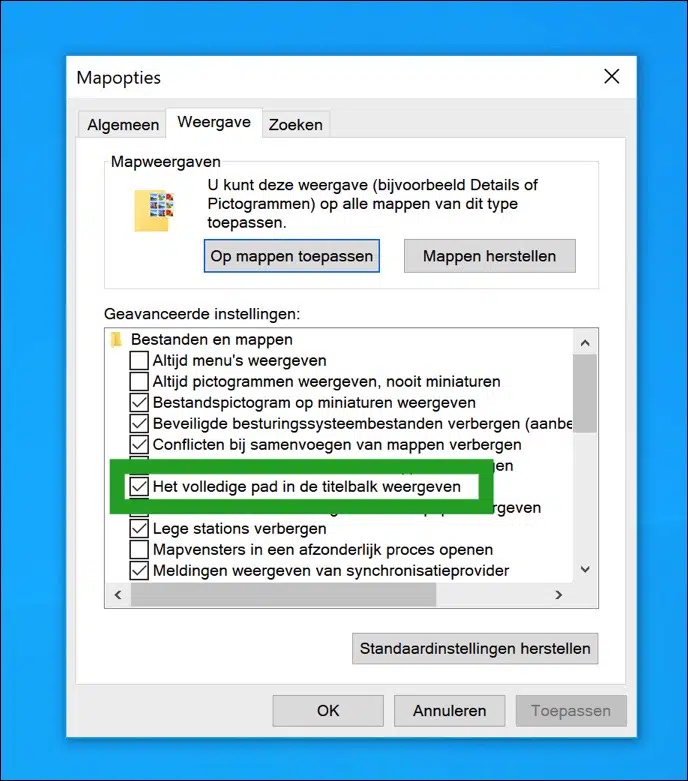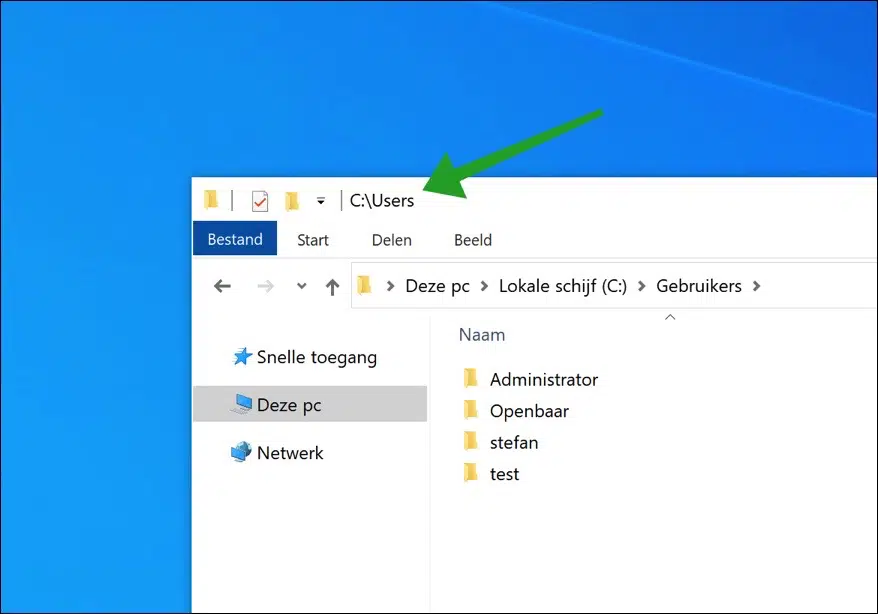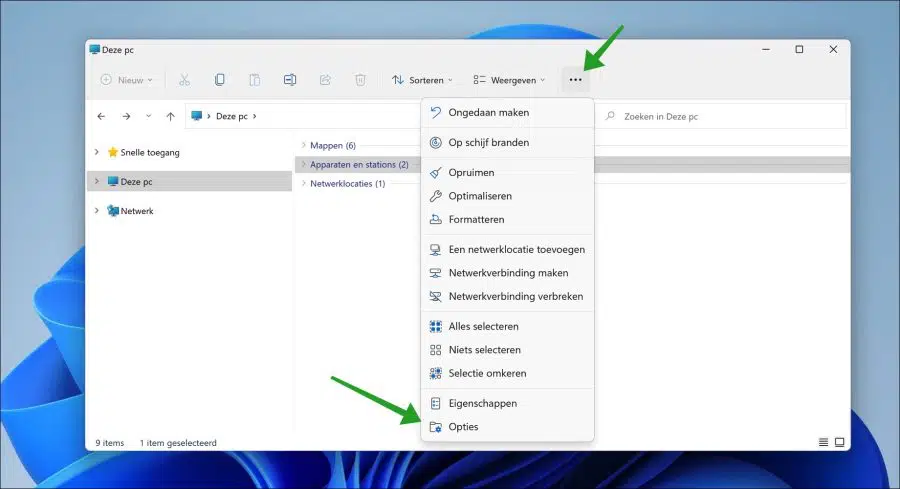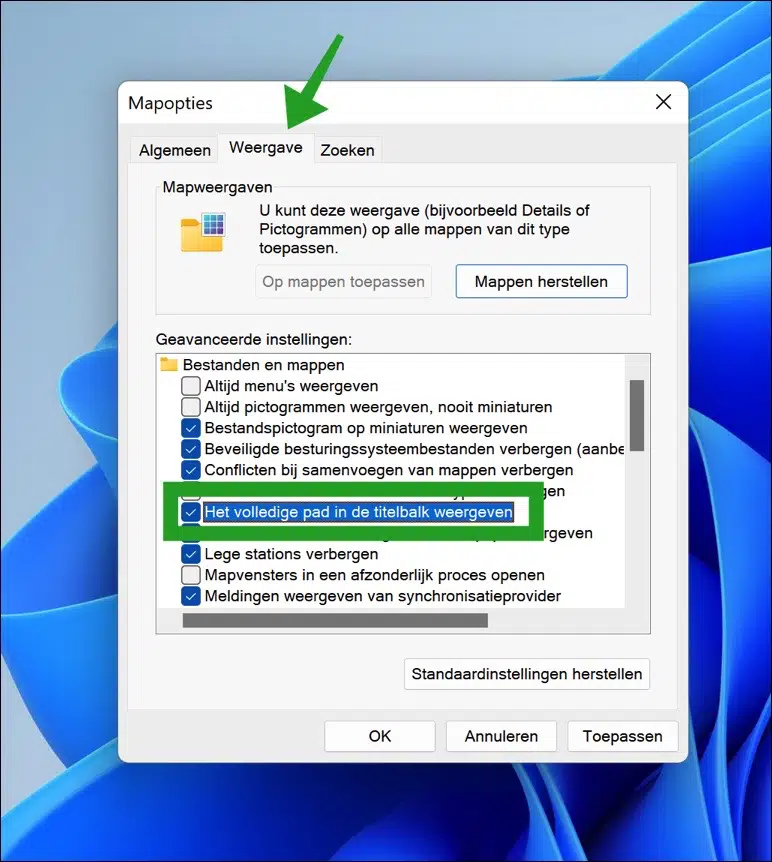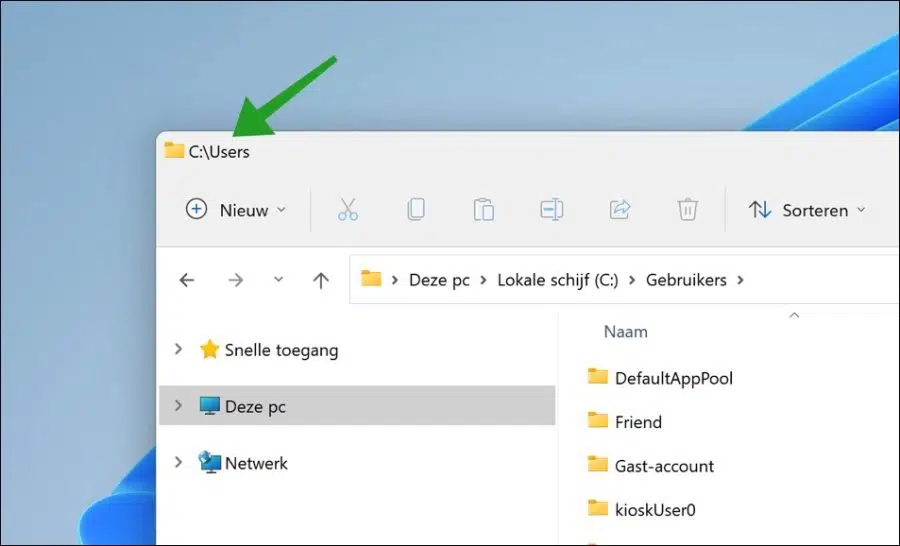Se você usa regularmente o Windows Explorer, espero que também trabalhe regularmente com a barra de título no Explorer.
A barra de título pode ser usada para identificar em qual pasta o Windows Explorer está aberto no momento. Por padrão, o Windows Explorer usa aliases para mostrar qual pasta está aberta no momento.
Freqüentemente, você vê apenas o nome da pasta e não o caminho completo, incluindo a letra da unidade e outras pastas pai. Ao exibir o caminho completo na barra de título do Windows Explorer, você terá imediatamente mais informações sobre qual pasta está aberta.
Este artigo mostra como exibir o caminho completo no Windows Explorer em um PC com Windows 10 ou Windows 11.
Mostrar o caminho completo no Windows Explorer
Mostrar o caminho completo no Windows Explorer em um PC com Windows 10
Abra o Windows Explorer. Em seguida, clique em “Exibir” no menu (“a faixa de opções”) e depois em “Opções” para abrir as opções da pasta.
Nas opções de pasta, clique na aba “Visualizar” e habilite a próxima opção “Mostrar o caminho completo na barra de título”.
Em seguida, clique no botão Aplicar e em OK para confirmar. Depois disso, você verá o caminho completo na barra de título.
Mostrar o caminho completo no Windows Explorer em um PC com Windows 11
Abra o Windows Explorer. Em seguida, clique nos 3 pontos horizontais para abrir o menu.
No menu, clique em Opções para abrir as opções de pasta do Windows Explorer.
Em seguida, clique na aba “Exibir” nas opções de pasta e ative a opção “Mostrar o caminho completo na barra de título”.
Agora você verá o caminho completo para um arquivo ou pasta na barra de título do Windows Explorer.
Espero que isso tenha ajudado você. Existem ainda mais ajustes que você pode fazer no Windows Explorer.
Leia mais: